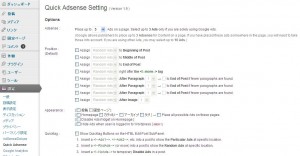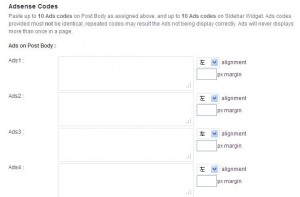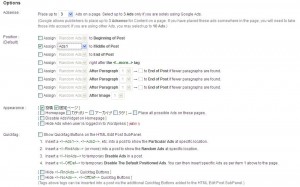先日「Adsense Deluxe」でのGoogle Adsenseのコードを簡単挿入方法を紹介しましたが、同じく簡単コード挿入のプラグインでもうひとつ便利なプラグインを見つけたので消化します。
自分的にはこちらの方が使いやすかったです。
それが「Quick AdSense」です。
1.インストール
まずは以下のページからダウンロードしインストールして有効化してください。

2.Quick AdSenseの設定ページ
「設定」->「Quick AdSense」を選択して設定画面に移動します。
3.記事中に記載するコードの登録
「Adsense Codes」に記事の中に記載するコードを登録していきます。
「aline」は”左”, “中央”, “右”, “なし” を選択できます。それぞれ以下の意味になります。
左:広告を左に置き、その右に文章が回りこみます。
中央:広告を中央におき、文章は回りこみません。
右:広告を右に置き、その左に文章が回りこみます。
なし:広告はそのページの設定に依存し、文章の回りこみはありません。
「px margin」は、広告周りのマージンを設定します。つまり、上下左右の文章との隙間を設定します。
4.コードの表示場所の設定
「Options」のところでは上記で設定したコードをどこに挿入するかを設定します。
この項目の各項目で設定する内容は以下になります。
『Adsense:』
1ページの最大広告掲載枚数を設定します。
どうやらGoogle AdSenseは1ページ3枚までしか許可されない?なので初期値で3になっている。
『Position:』
挿入の方法はいくつかありそれぞれ以下の場所への挿入になります。
|
1 2 3 4 5 6 7 8 9 10 11 12 |
"to Beginning of Post" -> 記事の先頭に挿入 "to Middle of Post" -> 記事の途中に挿入 "to End of Post" -> 記事の最後に挿入 "right after the <!--more--> tag" -> <!--more-->と記載した後に挿入 "After Paragraph → to End of Post if fewer paragraphs are found." -> 指定したパラグラフの後に挿入 "After Image" -> たぶんイメージの後に挿入 |
挿入したい方法の左にあるチェックボックスをチェックします。
そうすると右のプルダウンが有効になるので上記で登録した広告の中から
挿入したい広告を選択します。